Criação do primeiro projeto
O Projetos é um aplicativo do Diligent One.
Você pode seguir este início rápido se estiver usando o aplicativo Projetos pela primeira vez. Este guia de início rápido ilustra como definir objetivos, riscos e procedimentos em um projeto, executar os procedimentos e relatar problemas.
Antes de começar
Um administrador deve fazer o seguinte:
- Adicionar você ao Launchpad
- Atribuir a você uma função e/ou privilégio no Projetos que permita criar um projeto
Observação
- Os termos, os campos e as guias da interface são personalizáveis. Em sua instância do Diligent One, alguns termos, campos e guias podem ser diferentes.
- Se um campo obrigatório for deixado em branco, você verá uma mensagem de alerta: Este campo é obrigatório. Alguns campos personalizados podem ter valores padrão.
Fluxo de trabalho
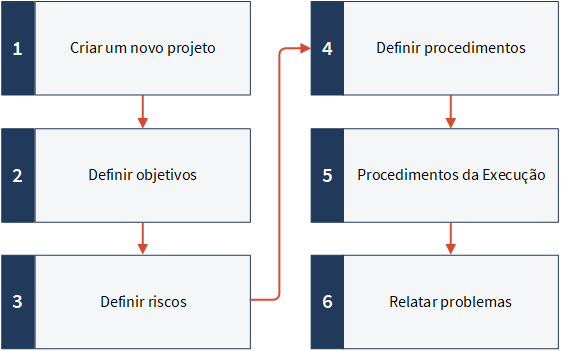
1. Criar um novo projeto
-
Na página inicial do Launchpad (www.highbond.com), selecione o aplicativo Projetos para abri-lo.
Se já tiver entrado na Diligent One, você pode usar o menu de navegação à esquerda para mudar para o aplicativo Projetos.
- Clique em Novo e selecione Novo Projeto em Branco.
- Insira os detalhes do projeto.
- Selecione o tipo de projeto Outro Projeto/Auditoria e clique em Salvar.
Resultado O novo projeto é criado. Os rótulos e a terminologia usada no Projetos dependem do tipo de projeto selecionado.
2. Defina objetivos
- Clique na guia Execução.
- Clique em Adicionar Objetivo para criar um objetivo para o projeto.Dica
Objetivos ajudam você a organizar o projeto e atribuir trabalho para os proprietários relevantes.
- Insira os detalhes do objetivo e clique em Salvar.
- Repita a etapa 3 para adicionar outros objetivos.
Resultado Os objetivos são adicionados ao projeto.
3. Defina riscos
- Clique na guia Execução.
- Clique em Ir para ao lado do objetivo apropriado e selecione Planejamento de Projeto.
- Clique em Adicionar Risco.
- Insira os detalhes do risco e clique em Salvar.
- Repita a etapa 4 para adicionar riscos ao mesmo objetivo.
Resultado Os riscos são adicionados no objetivo.
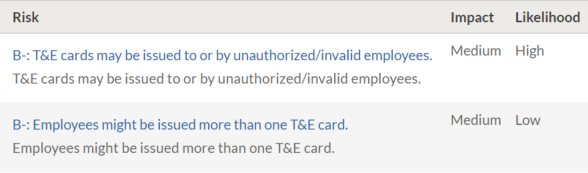
4. Definir procedimentos
- Insira os detalhes do procedimento e clique em Salvar.
- Repita a etapa 3 para adicionar procedimentos ao mesmo objetivo.
Resultado Os procedimentos são adicionados no objetivo.
5. Procedimentos da execução
- Clique em Procedimentos da Execução.
- Clique em Exibir/Editar ao lado do procedimento apropriado.
- Insira os detalhes na página Procedimentos da Execução e clique em Salvar.
- Opcional. Execute qualquer uma das seguintes ações:
- Criar uma solicitação Clique em Adicionar no painel lateral Solicitações .
- Identificar um problema Clique em Adicionar problema no painel lateral Problemas.
- Incluir arquivos de suporte Anexe um arquivo usando o carregador Arrastar e Soltar.
- Para executar outros procedimentos, clique na seta lateral
 ao lado de Procedimentos da Execução, selecione um procedimento e repita as etapas 3 e 4.
ao lado de Procedimentos da Execução, selecione um procedimento e repita as etapas 3 e 4.
Resultado Você executou os procedimentos.
6. Relate problemas
Exportar um relatório ou criar um relatório personalizado:
- Exportar um relatório No projeto, clique na guia Problemas e escolha um relatório para baixar (.xlsx ou .pdf).
- Crie um relatório personalizado Na página inicial do Projetos, em Planejamento e resultados, clique em Rastreador de Problemas e use o Criador de Relatórios de Problemas para criar um relatório.
Resultado Você exportou ou criou um relatório.